Fjern ODIN-virus (Veiledning for fjerning) - oppdatert mar 2017
ODIN fjerningsguide for virus
Hva er ODIN ransomware virus?
Er det en måte å ungå ODIN virus på?
ODIN virus fremstår som en annen variant av Locky ransomware. Dette malware har blitt oppkalt etter sin eksepsjonelle funksjon – det legger til .odin forlengelse etter de ødelgate filene. Siden det opprinnelige viruset er i kontinuerlig utvikling og holder det virtuelle samfunnet under sin skygge av terror bør du være veldig forsiktig så du ikke kommer i kontakt med noen av dem. Det er ikke vanskelig å fjerne ODIN, det er dekrypteriungen av filene som er kompisert, fordi Lockys er uovervinnelig. Kanskje våre råd kommer forsent, og du har allerede fått dette viruset på datamaskinen din. Det første du må gjøre er å fullføre en fullstendig fjerning av ODIN for å kunne gå vidre til fil utvinning.
Det ser ut som suksessen til Locky har gått over utviklerenes forventing så de bestemte seg for å beholde tittelen som det farligste ransomware trussel for litt lengere. Siden den orginal versonen som kom ifebruar har verden allerede sett flere versjoner f.eks, Zepto. Nå kan ikke hackere motstå fristelsen til å navngi ransomware etter film eller fiktive karakterer. Som det opprinnelige navnet – Odin – den eldste og viktigste guddom i norrøn mytologi, viruset prøver å påberope lignende overveldende inntrykk. Syssels vanlig RSA-2048 og AES-CBC 256 kryoteringsalgoritmer å koder personlige filer. Siden disse strategiene er basert på en matematisk egenkapital, er det en vansklig oppgave å finne en alternativ privat nøkkel for den unike offentlige nøkkelen.
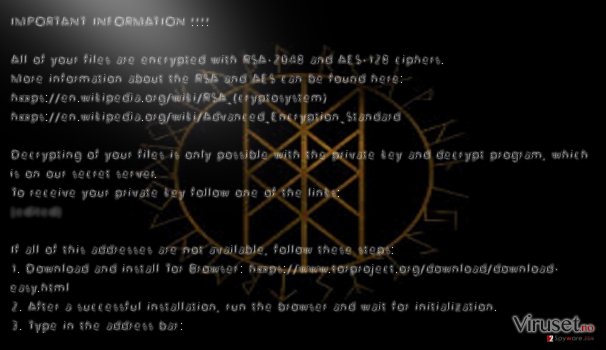
For å påføre mer skade, ODIN malware utviklere setter et bredt spekter av utvidelser for viruset å kryptere. Det kan ta viruset en stund å finne dine verdifulle filer og legge til .odin filtypen. Men når det er endelig ferdig med prosessen, presenterer ransomware tre filer: _[2_digit_number]_HOWDO_text.html, _HOWDO_text.bmp, and _HOWDO_text.html der ofrene får beskrevet sin nåværende situasjon. Du kan se nedenfor et eksempel på sistnevnte krav om løsepenger:
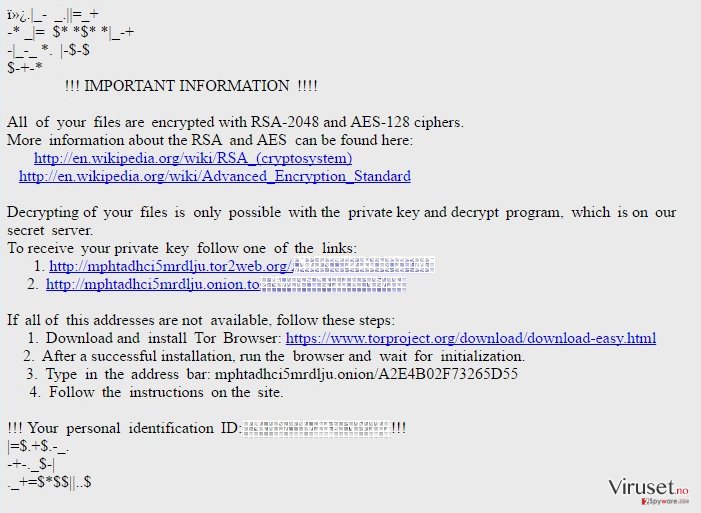
Som sitt forgjenger ODIN ransomware ber også om ansettelse av anonymitet sikre Tor nettleser. Innenfor det ofrene er forventet til å overføre betalingen og visstnok få den private nøkkelen til å låse opp filer. Ikke tenk på å kaste bort pengene dine, og heller konsentrer deg om å eliminere malware. La FortectIntego fremskynde prosessen.
Oppdatert Oktober 2016: ODIN oppdaget på Honolulu brannvesens datamaskiner
I slutten av september markerte ODIN ransomware sitt største cyberangreo begått så langt. Rundt 20 datamaskiner på Honolulu branvesen ble hacket etter en av de administrative ansatte åpnet en personlig e-post med infeksjonen. Kort tid etter at nyheten nådde myndighetene ble brannvesen arbeidrene beordret til å stenge ned sine datamaskinen for å prøve å stoppe spredningen av dette viruset. Heldigvis beredskapen ble ikke berørt og kunne fortsette å operere mens IT-sektoren jobbet med å eliminere ODIN fra nettverket av de administrative datamaskiner. Likevel angrepet var ikke lett; brannvesenets e-postutveksling, interne administrative oppgaver og kommunikasjon ble lammet for en hel dag til ODINs filer ble fjernet. Virusdet ble fjernet og all data ble gjennopprettet fra sikkerhetskopier, slik at myndighetene ikke trenger å tømme lommebøkene for å få sine institusjon filer tilbake. Du kan jo bare forestille deg den katastrofale konsekvensen som vil falle på selskaper som ikke har sikkerhetskopier.
Det virker som viruset blir mer og mer avansert ettersom det sprer seg omkring i verden. Selv om Europa fortsatt er hovedmålet, noen maskiner i asiatiske land, USA og afrikanske kontinentet blir stadig smittet også. Det er mer sannsynlig at store selskaper blir angrepet. Ettersom programmet forbereder seg, forbereder også metodene til å angripe datamaskiner. For en stund siden brukte viruset WSF eller JS filer til å¨laste ned viruset på datamaskinen. Nå istedet for de, DLL filen brukes til å distribuere det ondsinnede ODIN skriptet. Det virker som en liten endring, men det er en helt annen utfordring for amtivirus utviklerene Viruset fortsetter å utvide og forbedre seg, så indtitusjoner, bedrifter og private brukere ,å begynne å snakke om forebyggende tiltak.
Invasjonen tendenser i ransomware
Mest sannsynlig .odin filtype viruset har brukt muligheten til å ta kontroll over forskjellige enheter via en infisert spammelding. Dette er en felles strategi for de fleste ransomware truslene så denne tedensen viser dessverre seg til å være vellykket. Etter å ha mottatt en falsk faktura eller bare en video med en spennende overskrift, noen mistanke om at det kan ligge en større fare bak en slik finer. De siste rapportene hevder at for tiden er viruset levert som en falsk kvitterings fil med en tittel som «kvittering [tilfeldige tall]» eller lignende. Brukere som ofte handler på nettet kan lett gi etter for fristelsen å klikke på det infiserte vedlegget. Fra da er det bare et spørsmål om tid for nnår viruset setter igang sin ugang. Noen versjoner av ODIN malware kan også distribueres via exploit kits. For å avverge slike lumske filer er det avgjørende å forbedre sikkerheten din med et skikkelig anti-spyware program.
ODIN ransomware eliminerings trinn
Siden du har å gjøre med en kompleks fil-krypterings malware, anbefaler vi ikke å manuelt eliminere det. I forhold til at dette, vil det være bedre å overlate ODIN fjerningen til et sikkerhetsprogram. Det finnes flere av dem, som kan bli kvitt viruset: FortectIntego, SpyHunter 5Combo Cleaner eller Malwarebytes.Etter elimineringen er ferdig kan du begynne å tenke på datarekonstruksjon. Derfor gir vi deg flere forslang under denne artikkelen. Vær oppmerksom på at du må fjerne ODIN viruset først og fremst, så kan du prøve å dekode filene. Ellers datarekonstruksjonen kan slå ut feil.
Manuell ODIN fjerningsguide for virus
Ransomware: manuell fjerning av ransomware i sikkerhetsmodus
Viktig! →
Manuell fjerning kan være for komplisert for vanlige databrukere. Det krever avansert IT-kunnskap å utføre det riktig (hvis viktige systemfiler blir fjernet eller skadet, kan det føre til uopprettelig skade på Windows-systemet). I tillegg kan det ta flere timer å utføre. Derfor anbefaler vi på det sterkeste at du bruker den automatiske metoden som beskrevet ovenfor.
Steg 1. Åpne sikkerhetsmodus med nettverkstilkobling
Manuell fjerning av malware bør utføres i sikkerhetsmodus.
Windows 7/Vista/XP
- Klikk på Start > På/Av > Start på nytt > OK.
- Når datamaskinen din starter opp, trykker du på F8-knappen (hvis dette ikke fungerer, prøv F2, F12, Del – det avhenger av hovedkortet ditt) flere ganger helt til du ser vinduet for avansert oppstart.
- Velg Sikkerhetsmodus med nettverkstilkobling fra listen.

Windows 10 / Windows 8
- Høyreklikk Start-knappen og velg Innstillinger.

- Bla nedover og velg Oppdatering og sikkerhet.

- I menyen til venstre velger du Gjenoppretting.
- Bla nedover til Avansert oppstart.
- Klikk på Start på nytt nå.

- Velg Feilsøking.

- Gå til Avanserte alternativer.

- Velg Oppstartsinnstillinger.

- Klikk på Start på nytt.
- Trykk 5 eller klikk på 5) Aktiver sikkerhetsmodus med nettverkstilkobling.

Steg 2. Slå av mistenkelige prosesser
Windows' oppgavebehandler er et nyttig verktøy som viser alle prosesser som kjører i bakgrunnen. Hvis det dukker opp malware-prosesser her, må de avsluttes:
- Trykk på Ctrl + Shift + Esc på tastaturet for å åpne oppgavebehandleren.
- Klikk på Detaljer.

- Bla nedover til Bakgrunnsprosesser og se etter mistenkelige oppføringer.
- Høyreklikk og velg Åpne filplassering.

- Gå tilbake til prosessen, høyreklikk og velg Avslutt oppgave.

- Slett innholdet i den ondsinnede mappen.
Steg 3. Sjekk oppstartsprogrammer
- Trykk Ctrl + Shift + Esc på tastaturet for å åpne Windows oppgavebehandler.
- Gå til fanen Oppstart.
- Høyreklikk det mistenkelige programmet og klikk på Deaktiver.

Steg 4. Slett virusfiler
Malware-relaterte filer kan dukke opp på flere ulike steder på datamaskinen din. Her er instruksjoner som kan hjelpe deg med å finne dem:
- Skriv Diskopprydding i Windows' søkefelt og trykk på Enter.

- Velg stasjonen du ønsker å rense (C: er som regel hovedstasjonen, og det er sannsynligvis her du finner ondsinnede filer).
- Bla gjennom Filer som skal slettes-listen og velg følgende:
Midlertidige Internett-filer
Nedlastinger
Papirkurv
Midlertidige filer - Velg Rydd opp i systemfiler.

- Du kan også se etter andre ondsinnede filer som skjuler seg i følgende mapper (angi disse oppføringene i Windows-søkefeltet og trykk på Enter):
%AppData%
%LocalAppData%
%ProgramData%
%WinDir%
Etter at du er ferdig, starter du PC-en på nytt i normalmodus.
Fjern ODIN ved hjelp av System Restore
-
Steg 1: Start datamaskinen på nytt i Safe Mode with Command Prompt
Windows 7 / Vista / XP- Klikk Start → Shutdown → Restart → OK.
- Når datamaskinen blir aktiv, trykker du F8 gjentatte ganger helt til du ser Advanced Boot Options-vinduet.
-
Velg Command Prompt fra listen

Windows 10 / Windows 8- Trykk Power-knappen i Windows innloggingsskjermen. Trykk og hold nede Shift, som er på tastaturet, og klikk Restart..
- Velg deretter Troubleshoot → Advanced options → Startup Settings og trykk Restart.
-
Så snart datamaskinen din blir aktiv, velger du Enable Safe Mode with Command Prompt i Startup Settings-vinduet.

-
Steg 2: Gjenopprett systemfilene og innstillingene
-
Så snart Command Prompt-vinduet dukker opp, angir du cd restore og klikker Enter.

-
Skriv inn rstrui.exe og trykk Enter igjen..

-
Når et nytt vindu dukker opp, klikker du Next og velger et gjennopprettingspunkt før infiltreringen av ODIN. Etter å ha gjort dette, klikker du på Next.


-
Klikk Yes for å starte systemgjenoppretting.

-
Så snart Command Prompt-vinduet dukker opp, angir du cd restore og klikker Enter.
Bonus: Gjenopprett dataene dine
Veiledningen som presenteres ovenfor er ment å hjelpe deg med å fjerne ODIN fra datamaskinen din. For å gjenopprette de krypterte filene anbefaler vi at du bruker en detaljert veiledning laget av sikkerhetsekspertene hos viruset.no.Dessverre finnes det ikke et dekrypterings verktøy for Odin som kan bidra til å løfte krypteringen. Det eneste alternative kjeltringene foreslår er å kjøpe Locky Decrypter. Vi anbefaler på det sterkeste at du ikke gjør det, dette dekrypterings verktøyet er ondsinnet program og vil skade systemet i stedet for å fikse det. Det er derfor vi presentere et par metoder som kan brukes til å gjenopprette krypterte filer uten å måtte betale.
Hvis filene dine krypteres av ODIN kan du bruke flere ulike metoder for å gjenopprette dem:
Data Recovery Pro og gjenoppretting
Dette programmet er spesielt laget for å finne manglende filer og mapper på datamaskinen. Selv om det ble skapet mer for system vrak tilfeller når filene har blitt skadet eller mistet, du kan ha en siste sjangse til å hente de filene med dette programmet.
- Last ned Data Recovery Pro;
- Følg stegene i installasjonsveiledningen til Data Recovery og installer programmet på datamaskinen din;
- Kjør programmet og skann datamaskinen din etter filer kryptert av ODIN ransomware;
- Gjenopprett dem.
Fordeler med systemgjenopretting
I abstrakte termer, bringer denne funksjonaliteten tiden tilbake. Med andre ord dette programmet henter tidligere byggd filer. Og du vil få tid til å ta sikkerhetskopier av filene som ikke er berørt av ransomware enda.
- Finn en kryptert fil du vil gjenopprette og høyreklikk på den;
- Velg “Properties” og gå til fanen “Previous versions”;
- Her sjekker du alle tilgjengelige kopier av filen i “Folder versions”. Velg versjonen du ønsker å gjenopprette og klikk på “Restore”.
Til slutt bør du alltid tenke på beskyttelse mot crypto-ransomware. For å beskytte datamaskinen din mot ODIN og annet ransomware bør du benytte en vel ansett anti-spionvare, som FortectIntego, SpyHunter 5Combo Cleaner eller Malwarebytes.
Anbefalt for deg
Velg riktig nettleser og øk sikkerheten med et VPN-verktøy
Det blir stadig viktigere å beskytte personvernet sitt på nettet, blant annet for å unngå lekkasje av personopplysninger og phishing-svindel. Et av de viktigste tiltakene er å legge til et ekstra sikkerhetslag ved å velge den sikreste og mest private nettleseren. Selv om nettlesere ikke gir komplett beskyttelse og sikkerhet, er noen av dem mye bedre ved sandboxing, HTTPS-oppgradering, aktiv innholdsblokkering, blokkering av sporere, beskyttelse mot phishing og lignende personvernrelaterte funksjoner.
Det er også mulig å legge til et ekstra beskyttelseslag og skape en helt anonym nettleseropplevelse ved hjelp av et Private Internet Access VPN. Denne programvaren omdirigerer trafikken via ulike servere, slik at IP-adressen og din geografiske posisjon skjules. Disse tjenestene har dessuten strenge retningslinjer mot loggføring, noe som betyr at ingen data blir loggført, lekket eller delt med tredjeparter. Kombinasjonen av en sikker nettleser og et VPN gir deg muligheten til å surfe sikkert på nettet uten å bli spionert på eller hacket av nettkriminelle.
Sikkerhetskopier filer til senere, i tilfelle malware-angrep
Programvareproblemer skapt av malware eller direkte datatap på grunn av kryptering kan føre til problemer eller permanent skade på enheten din. Når du har oppdaterte sikkerhetskopier, kan du enkelt gjenopprette filene dine etter slike hendelser. Det er nødvendig å oppdatere sikkerhetskopiene dine etter eventuelle endringer på enheten. På denne måten kan du starte på nytt fra der du var da du mistet data på grunn av malware-angrep, problemer med enheten eller annet.
Når du har tidligere versjoner av alle viktige dokumenter eller prosjekter, kan du unngå mye frustrasjon og store problemer. Sikkerhetskopier er praktisk når malware dukker opp ut av det blå. Bruk Data Recovery Pro for å gjenopprette systemet ditt.







